
企業のセキュリティ対策はますます重要になっており、条件付きアクセスや Intune 構成プロファイルなどのポリシーの設定は、IT 管理者にとって避けて通れない課題となっています。設定変更には多くの注意点があり、誤った設定はセキュリティリスクを引き起こす可能性があります。
万が一、誤操作による設定変更や不正操作による設定変更がされてしまった場合は、変更箇所の確認のため過去のやり取りを見直したり、パラメーターシートなどの資料を探したり……等々の手間が発生してしまいます。
これらのポリシー変更による確認の手間を最小限に抑える方法として、AvePoint Cloud Backup for Entra ID の比較機能を紹介したいと思います。
AvePoint Cloud Backup for Entra ID とは?
AvePoint Cloud Backup for Entra ID とは、Microsoft Entra ID のデータ及び管理ポータルのデータをバックアップするツールです。毎日のバックアップから過去のデータを復元することも可能です。
バックアップの範囲は以下の通りです。
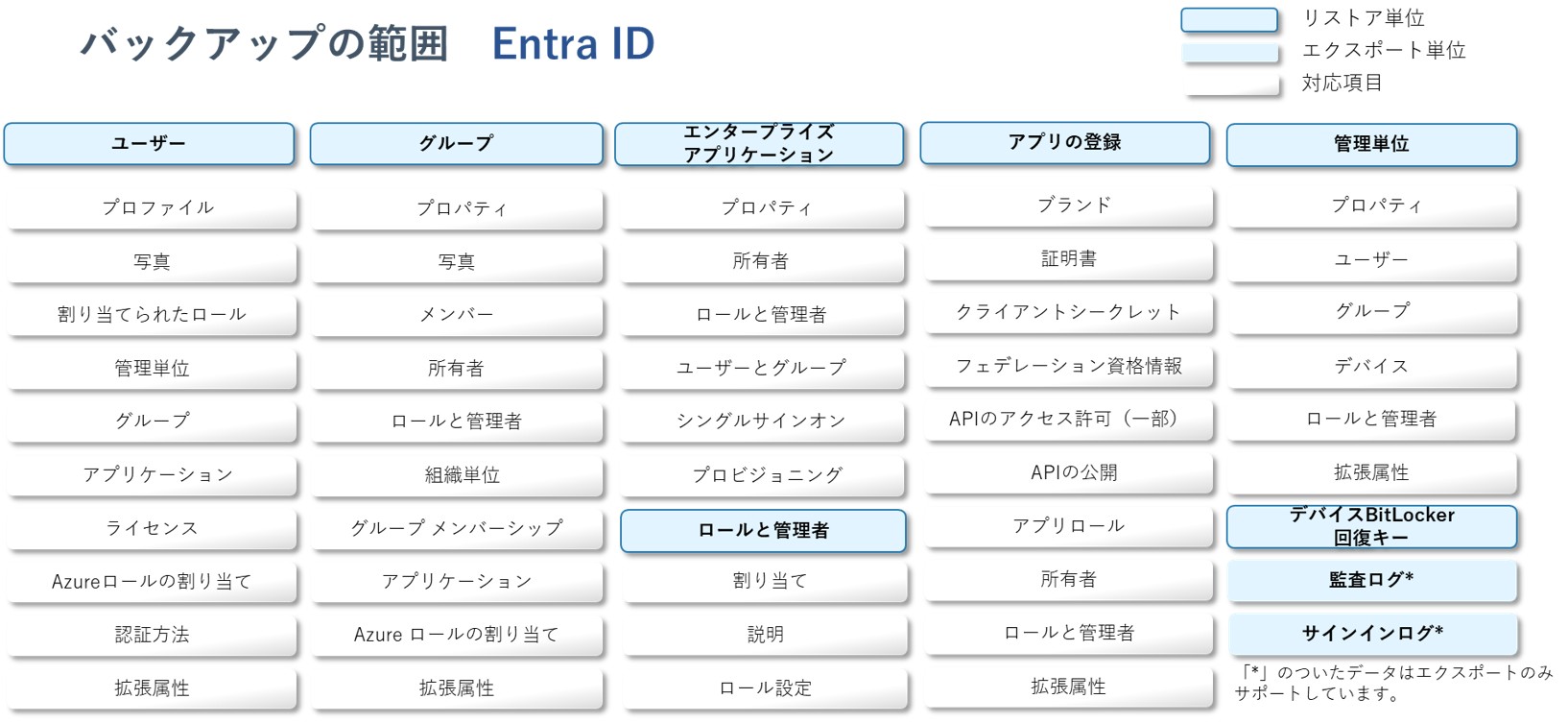
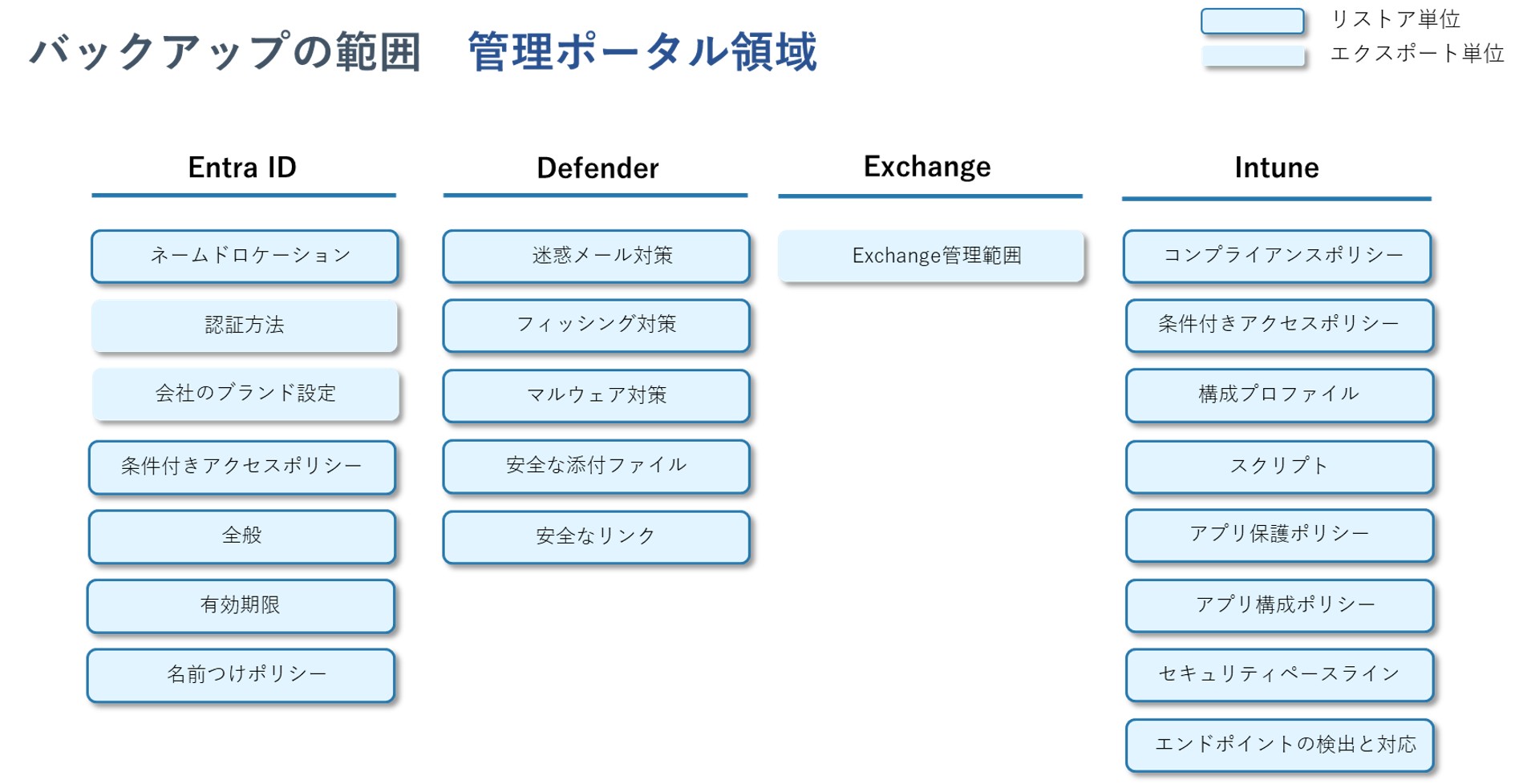
条件付きアクセスの設定を比較
本記事では、条件付きアクセスの現在の設定と、過去の設定を比較する手順について紹介します。
1.AvePoint Cloud Backup for Entra ID 管理画面にアクセスします。
2.[リストア] > [管理ポータル設定] を選択します。
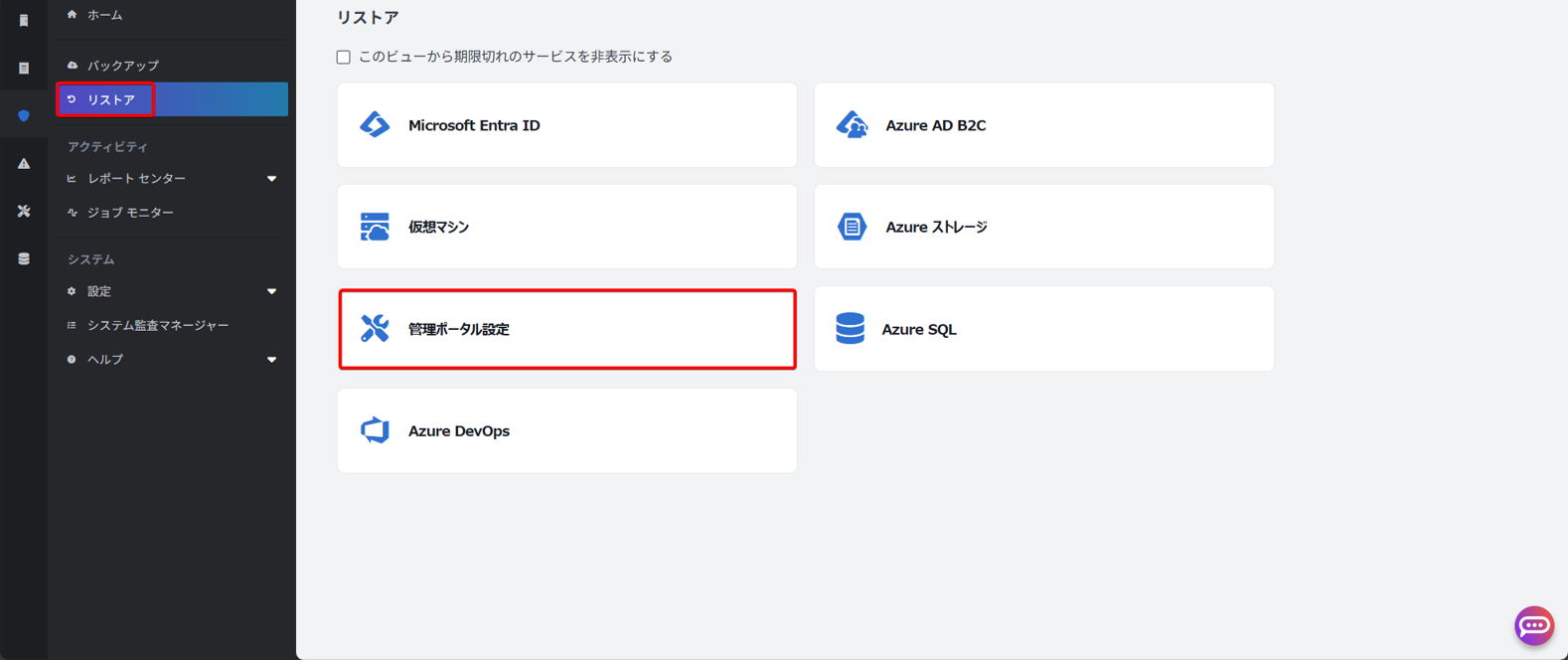
3.[比較] を選択します。
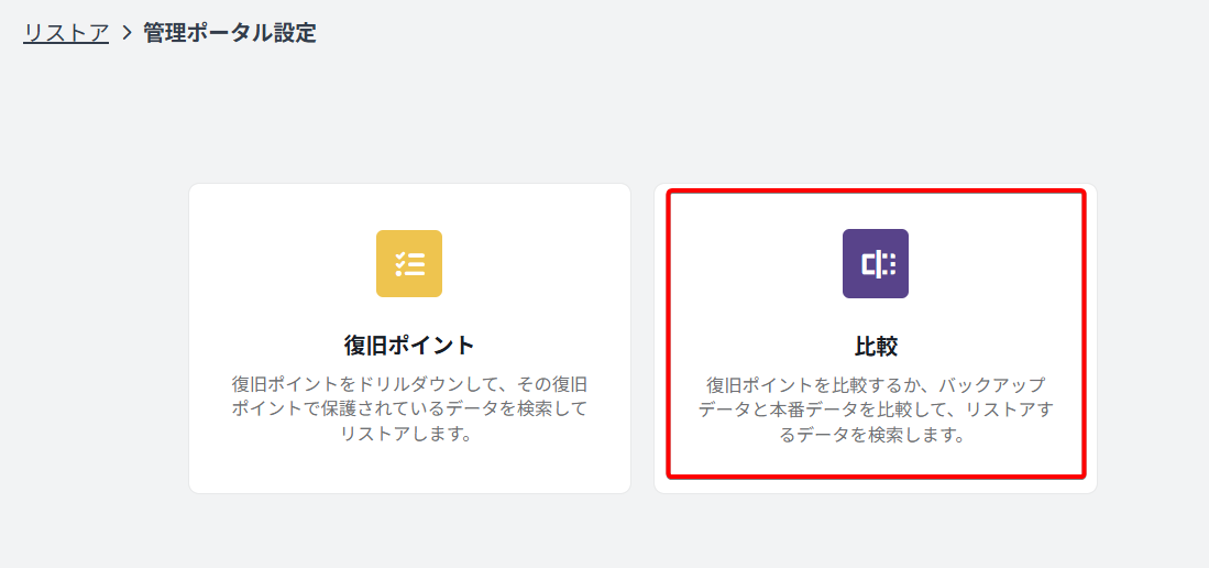
4.[作成] を選択します。
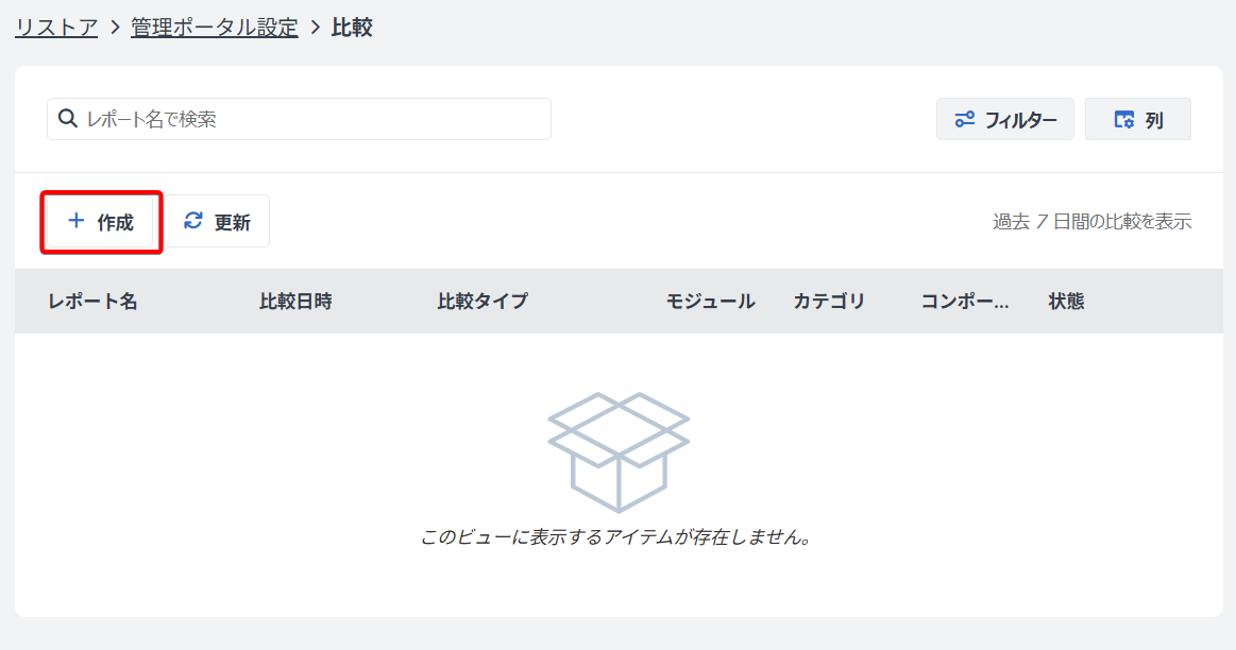
5.[レポート名] を入力します。
6.比較タイプにて [本番環境] を選択します。(選択することで、現在の設定と過去の設定を比較できます。)
7.モジュールにて [Microsoft Entra ID] を選択します。
8.コンポーネントにて [条件付きアクセス] を選択します。
9.復旧ポイントにて現在の設定と比較したい日付を選択し、[比較] を選択します。
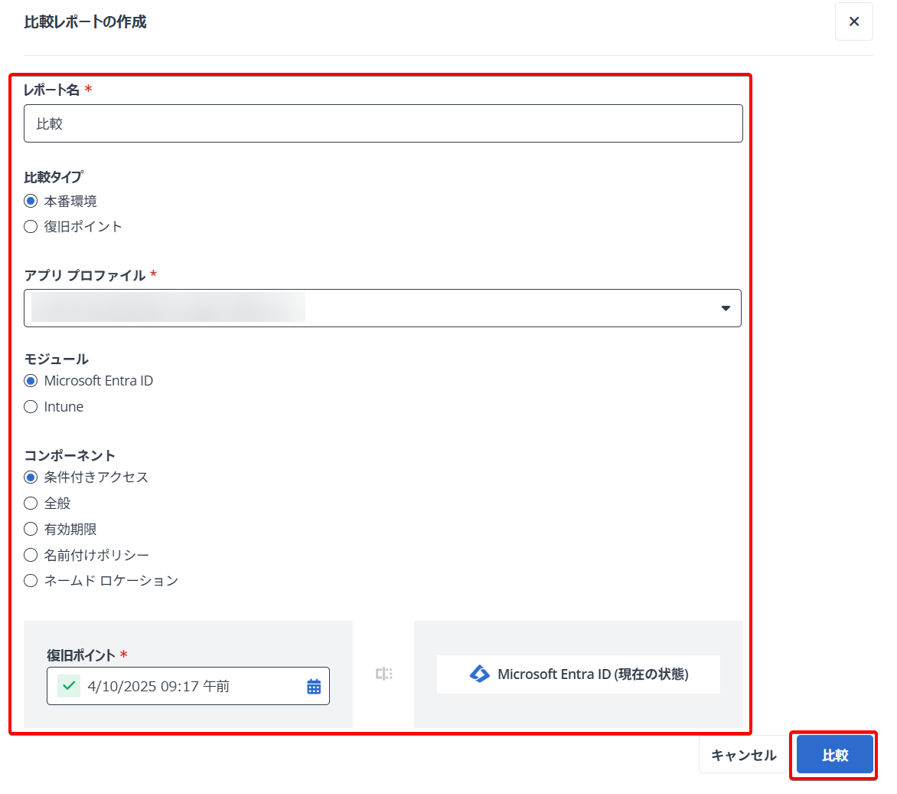
10.完了したレポートを選択し、状態が [更新済み] のポリシーを選択します。
※状態が [更新済み] の場合、現在の設定と過去の設定で違いが発生しています。
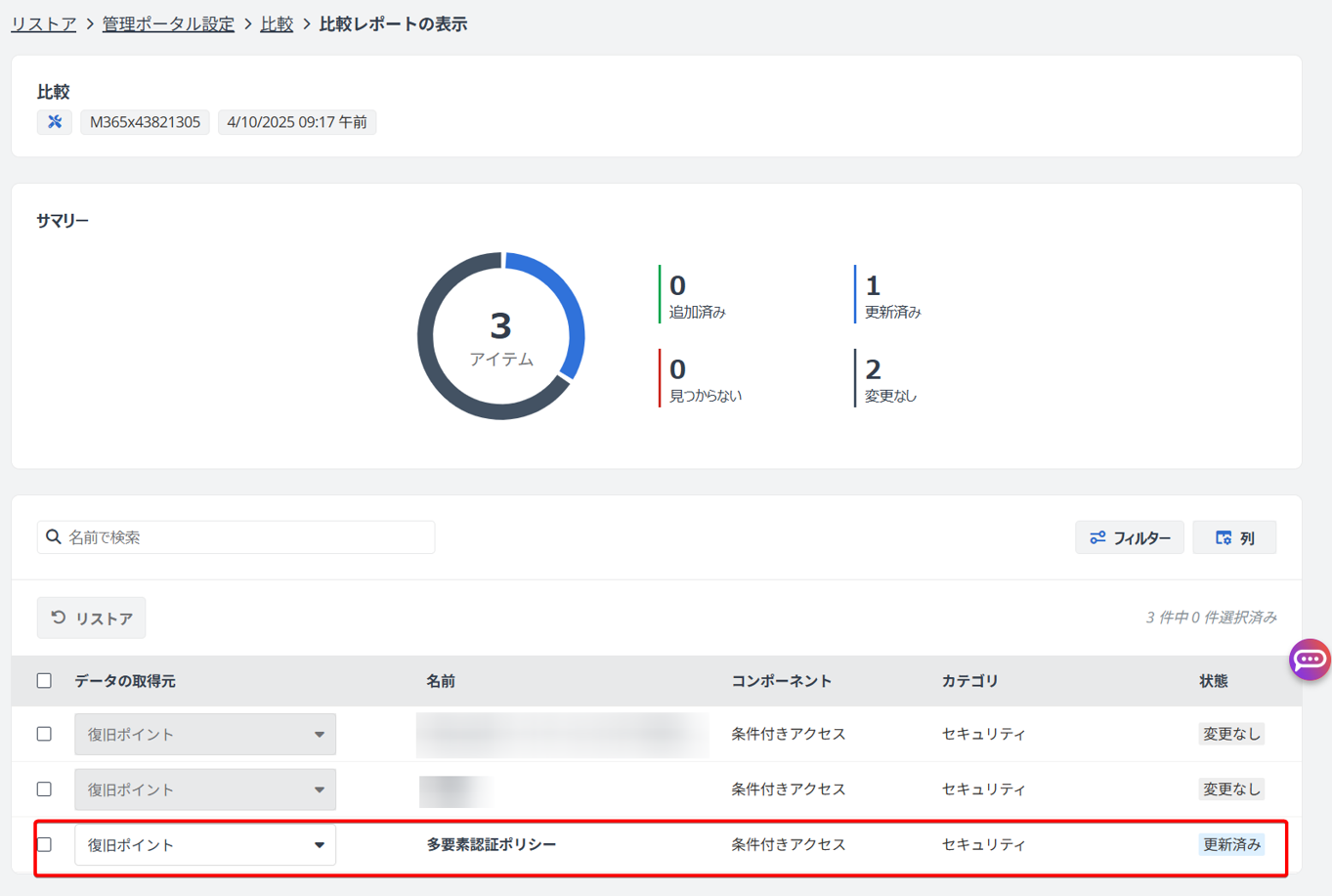
11.設定内容の比較画面から、黄色箇所は違いが発生していることが確認できるようになっています。
※画面では、割り当てユーザー及びアクセス許可の設定内容が違うと確認できます。
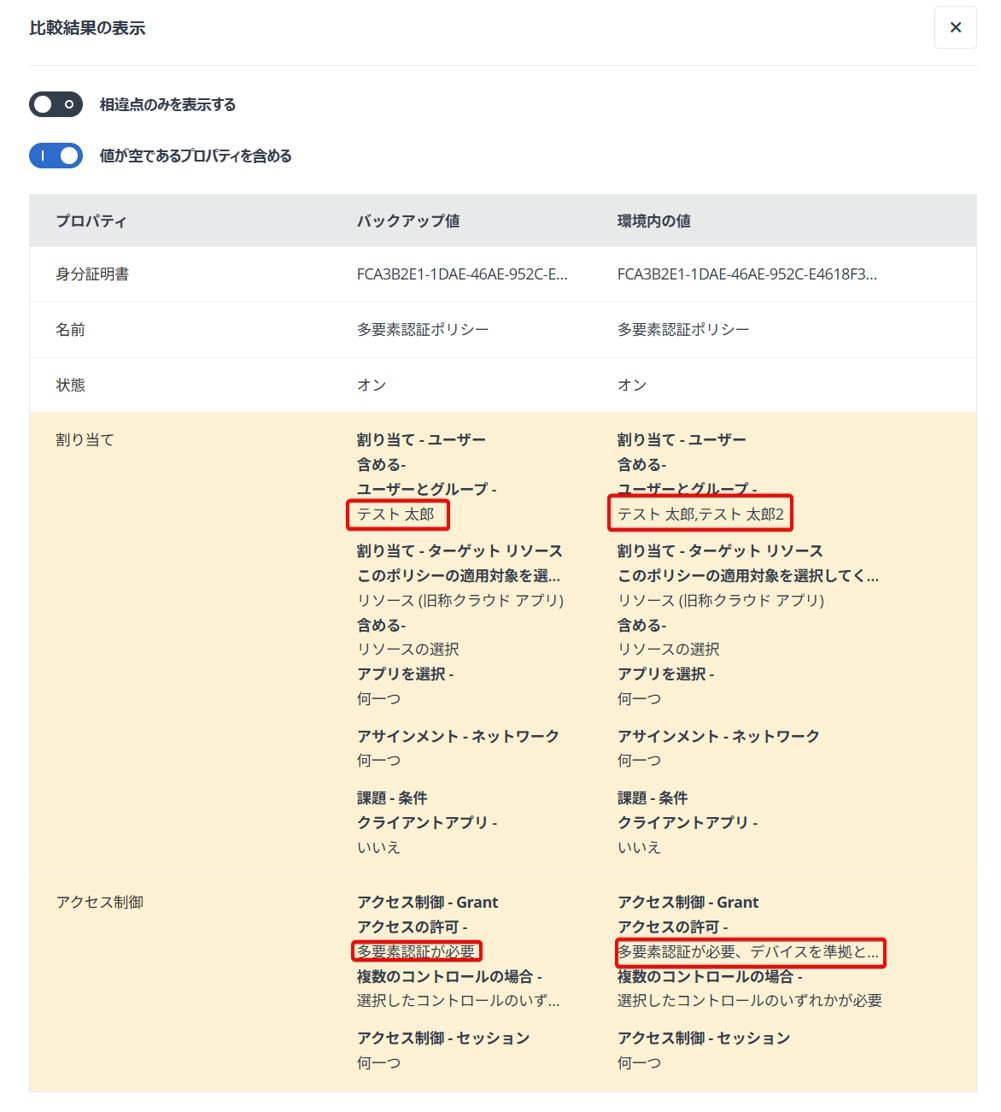
以上が AvePoint Cloud Backup for Entra ID の比較機能の概要です。
もしご興味がございましたら是非お問い合わせください。
